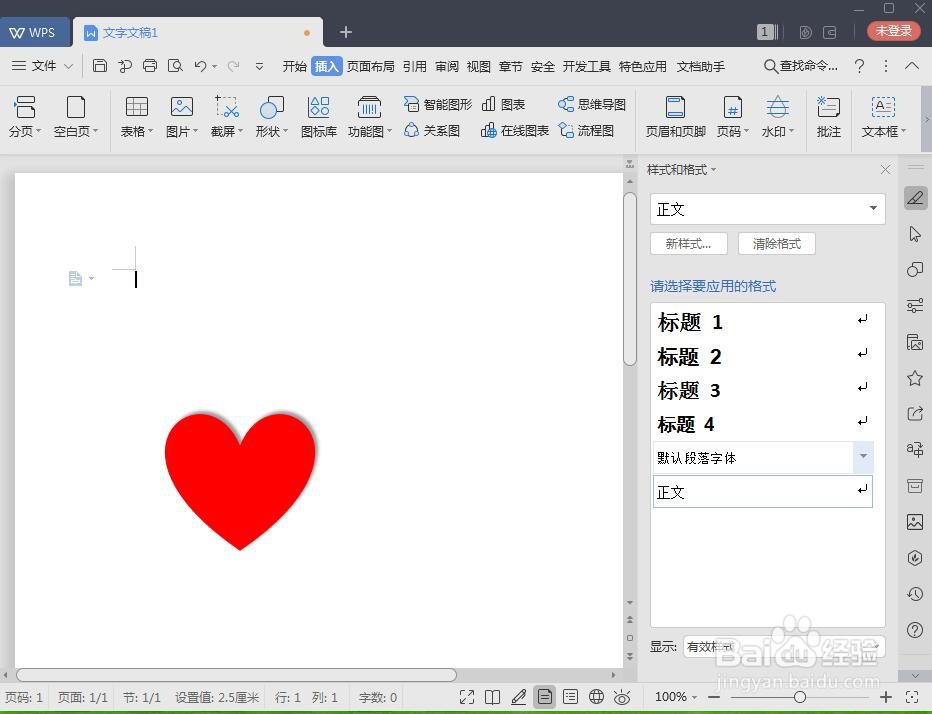1、打开wps文字,进入其主界面中;

2、点击wps文字的插入菜单;

3、在工具栏中点击形状;
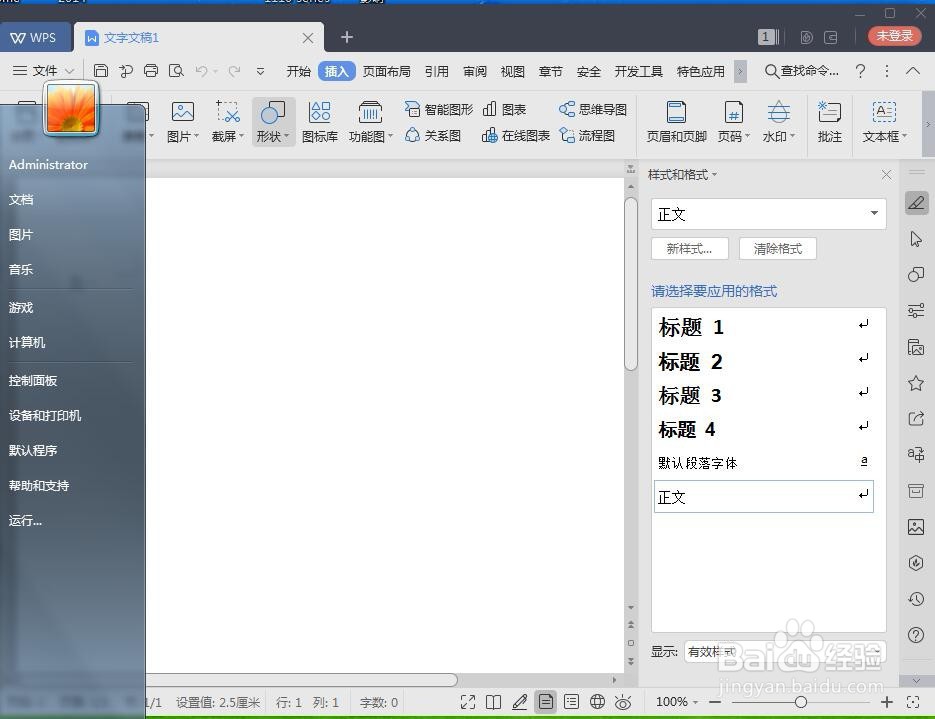
4、在基本形状中找到并点击心形;

5、用鼠标在空白处点击一下,出现一个心形;

6、点击形状填充;

7、选中需要的红色,给心形填充上了红色;
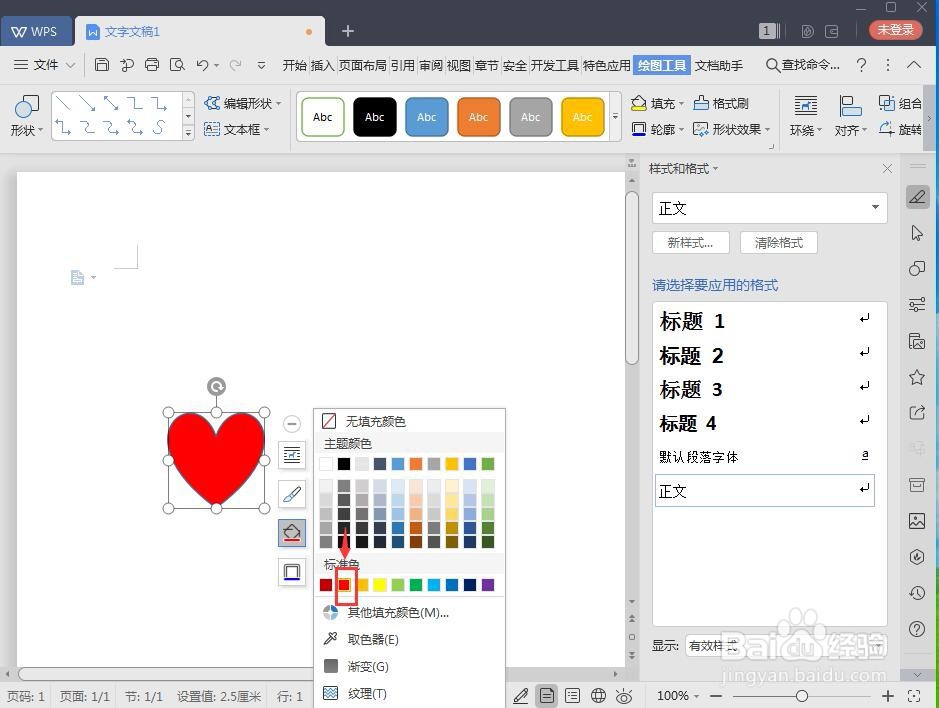
8、点击形状轮廓;
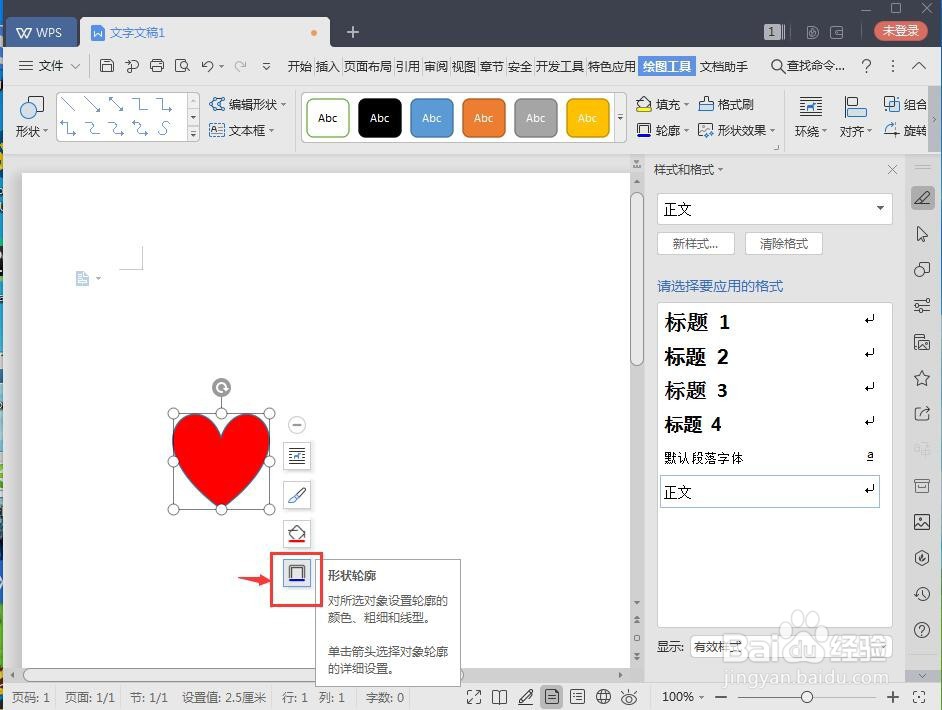
9、选中红色,给心形描上了红色轮廓;
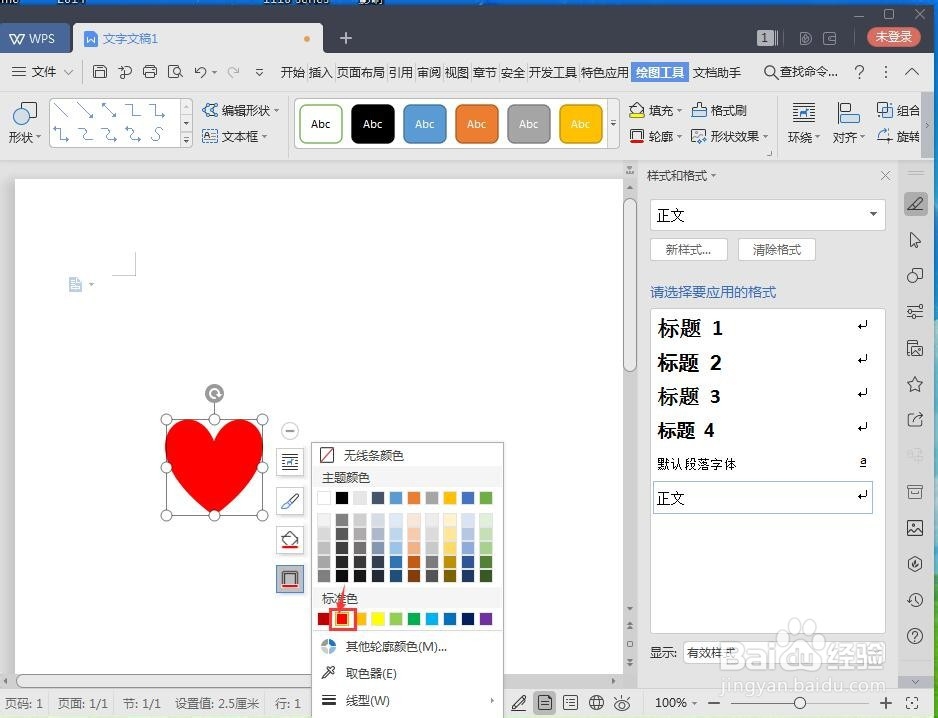
10、用鼠标在心形右下角的圆形处拖拉,调整好它的大小;
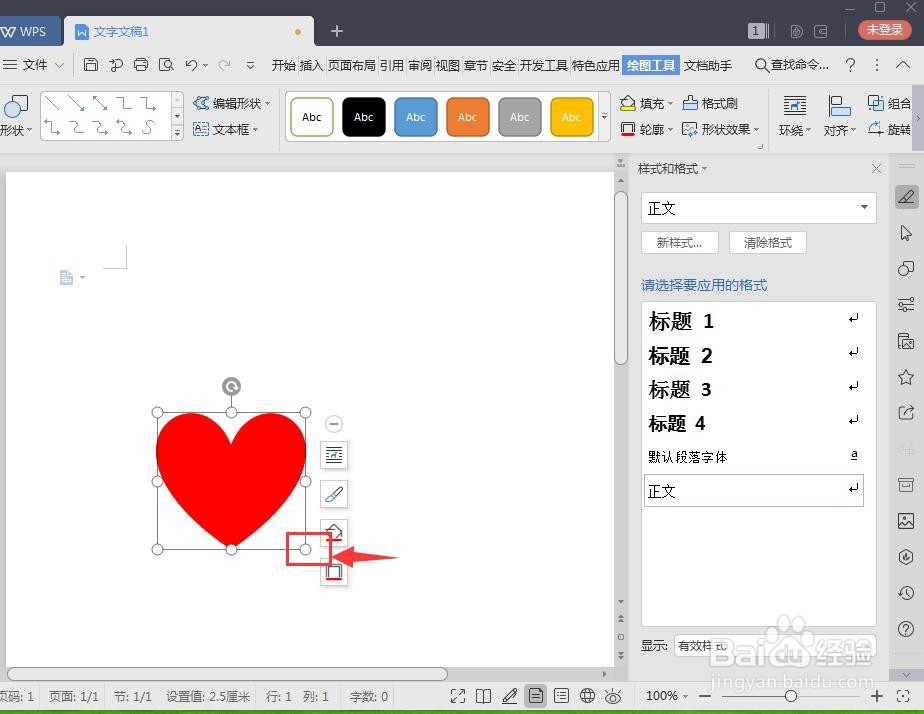
11、点击形状效果,选中阴影,添加一种阴影效果;
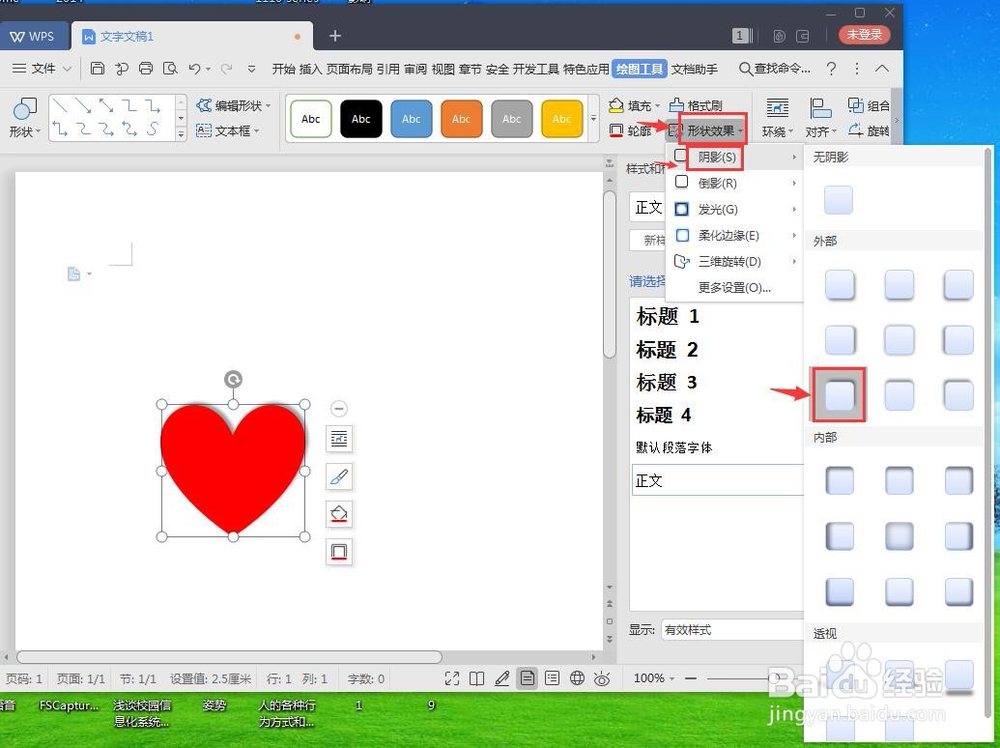
12、我们就在wps文字中创建好了一个红色带阴影的心形。
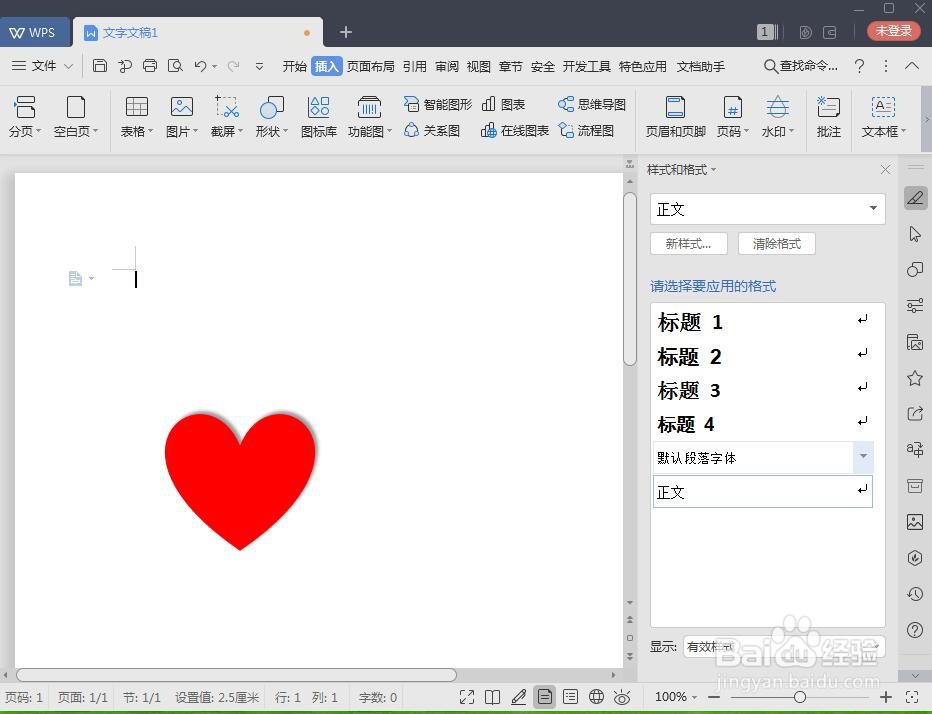
时间:2024-10-13 23:14:48
1、打开wps文字,进入其主界面中;

2、点击wps文字的插入菜单;

3、在工具栏中点击形状;
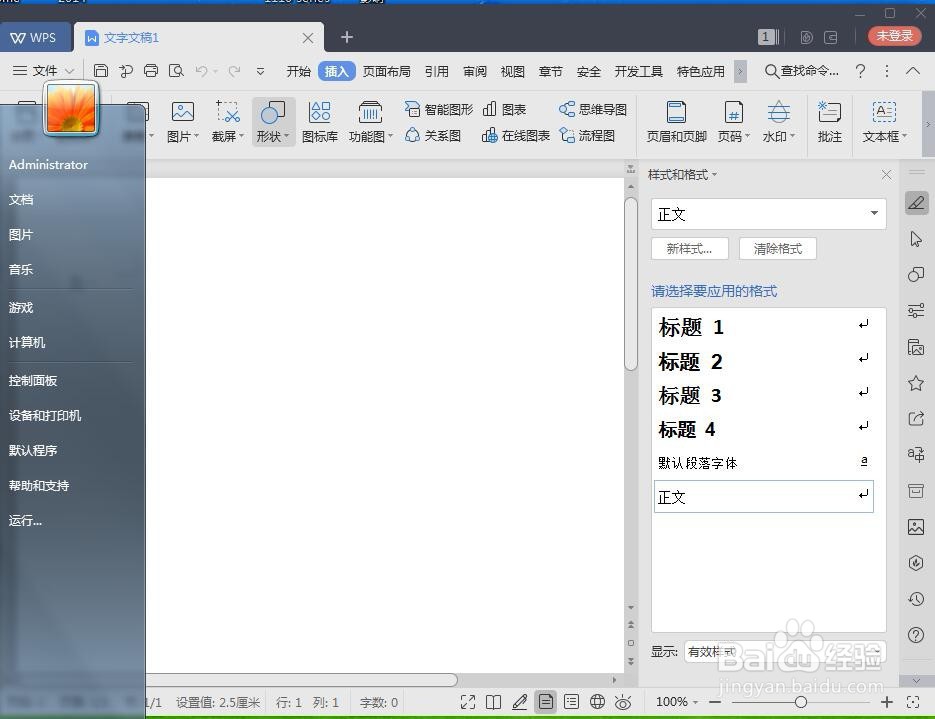
4、在基本形状中找到并点击心形;

5、用鼠标在空白处点击一下,出现一个心形;

6、点击形状填充;

7、选中需要的红色,给心形填充上了红色;
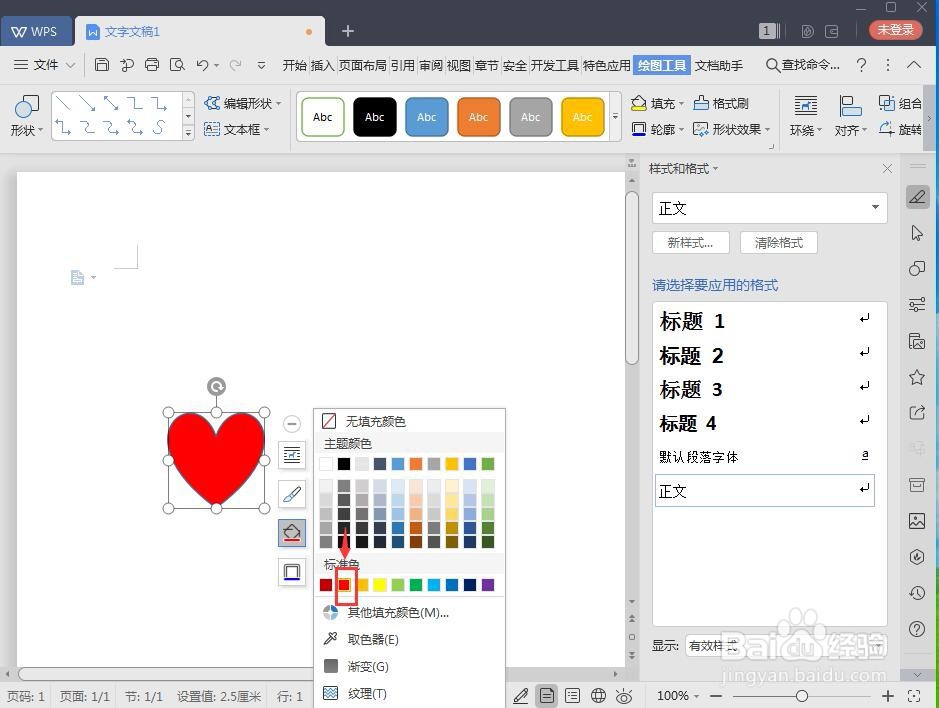
8、点击形状轮廓;
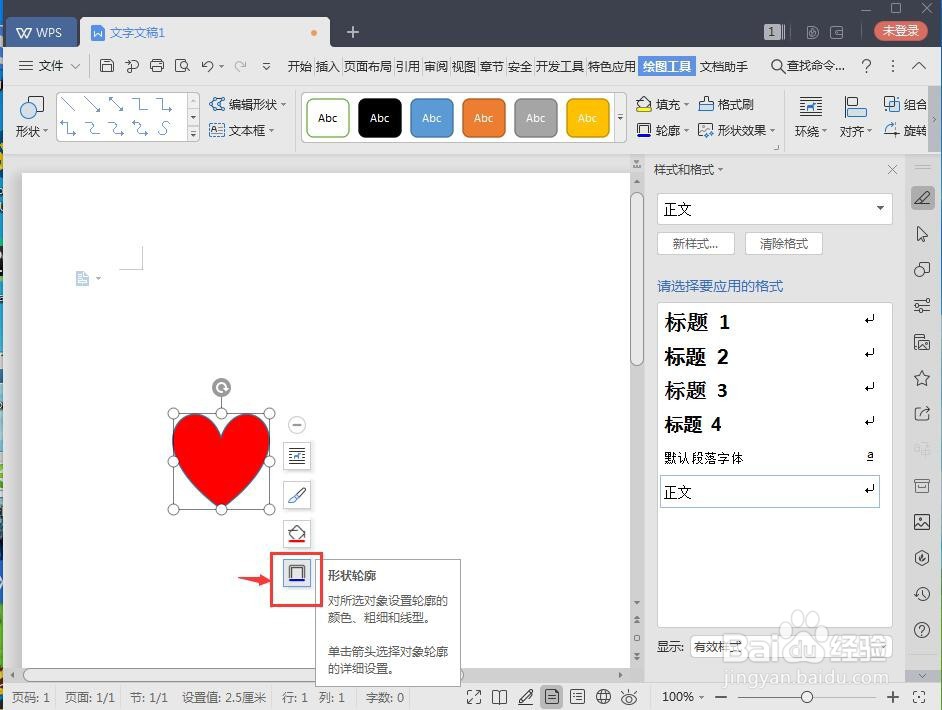
9、选中红色,给心形描上了红色轮廓;
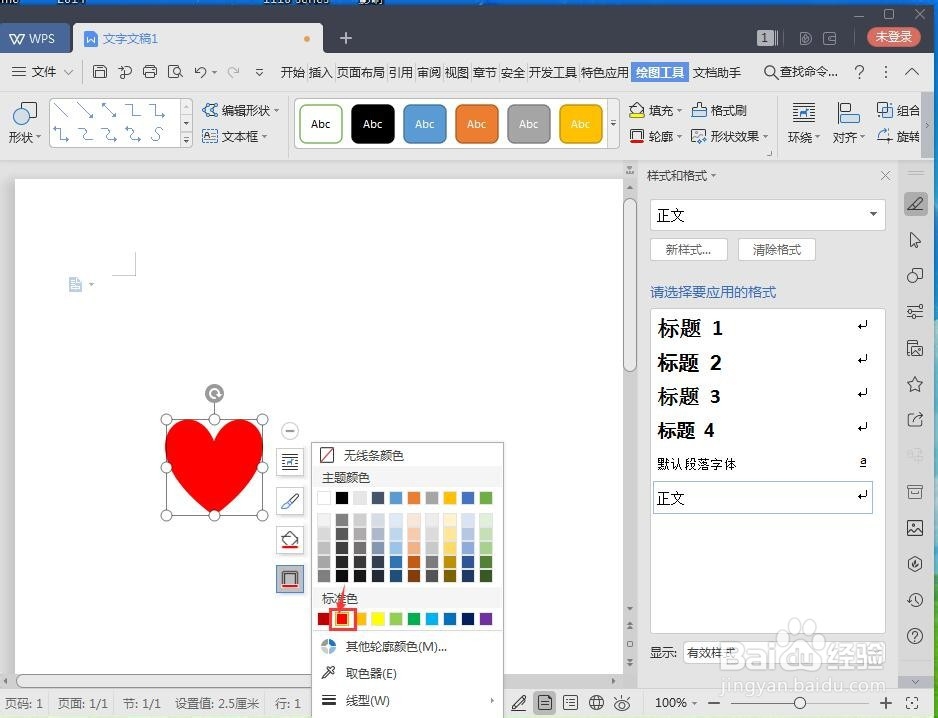
10、用鼠标在心形右下角的圆形处拖拉,调整好它的大小;
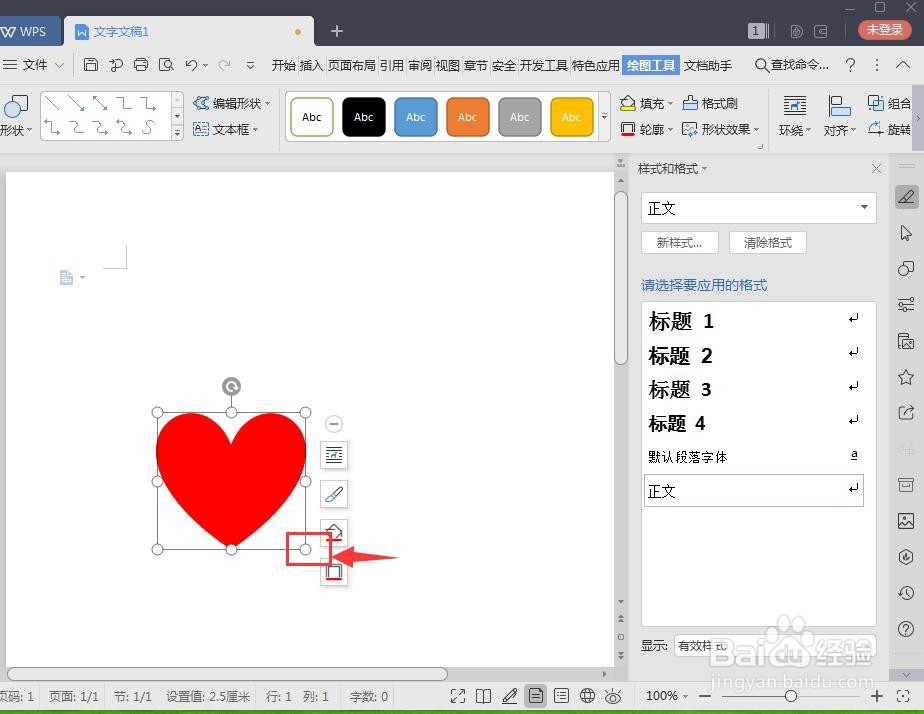
11、点击形状效果,选中阴影,添加一种阴影效果;
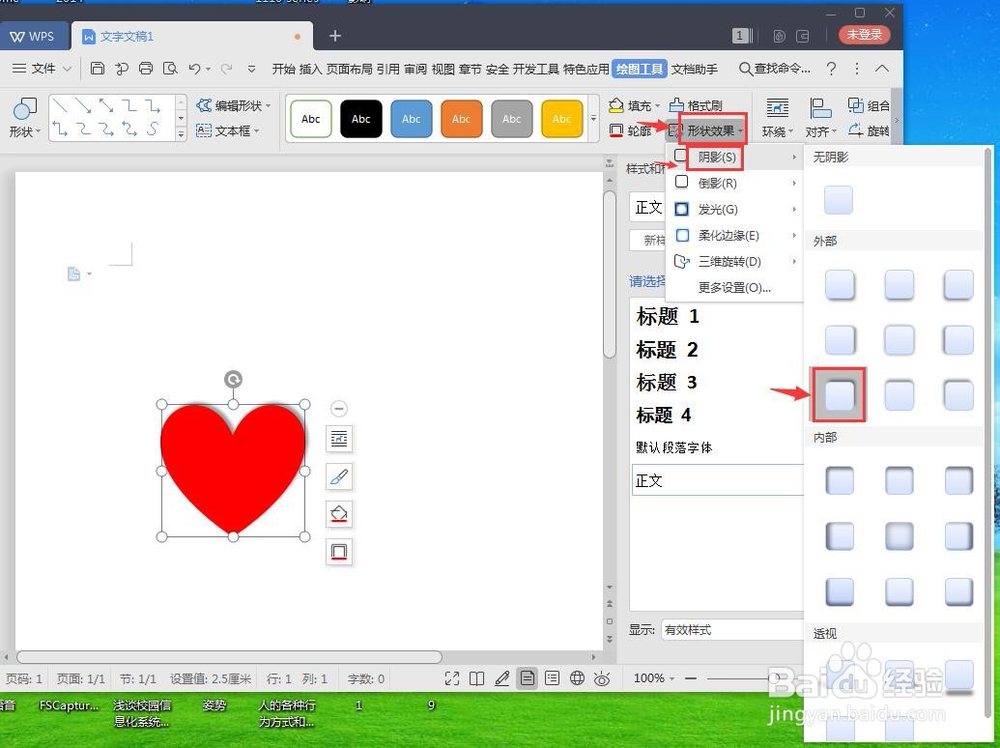
12、我们就在wps文字中创建好了一个红色带阴影的心形。